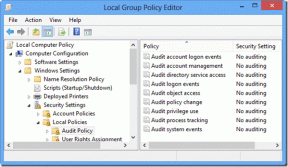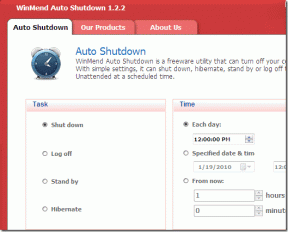Kuinka muuntaa Excel (.xls) -tiedosto vCard (.vcf) -tiedostoksi?
Sekalaista / / November 28, 2021
Ymmärrämme, että haluat muuntaa Excel-tiedostoja vCard-tiedostoiksi ja etsimme tapoja tehdä niin. No, sinun ei tarvitse huolehtia, koska olet laskeutunut täydelliseen paikkaan. Ennen kuin perehdymme kaikkiin menetelmiin ja vaiheisiin, katsokaamme ensin, mitä Excel-tiedosto ja vCard-tiedosto ovat. Mitkä ovat syyt tähän tiedostojen muuntamiseen?
Mikä on Excel-tiedosto (xls/xlsx)?
Excel-tiedosto on tiedostomuoto, jonka on luonut Microsoft Excel. Tämän tyyppisten tiedostojen laajennus on “.xls” (Microsoft Excel 2003 asti) ja “.xlsx” (Microsoft Excel 2007:stä eteenpäin). Sitä käytetään tietojen järjestämiseen laskentataulukoiden muodossa ja erilaisiin laskelmiin itse tiedoille.
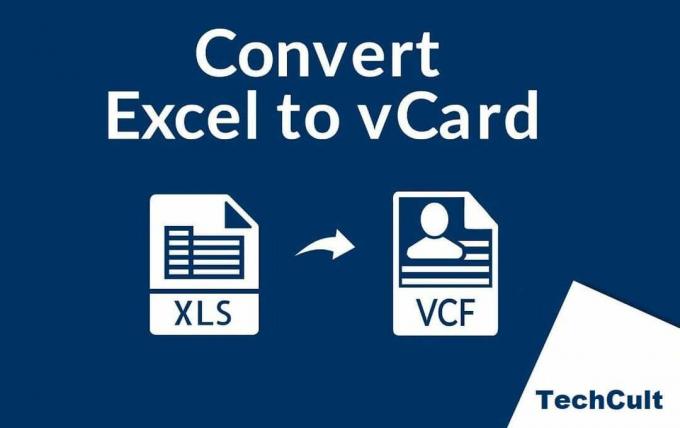
Mikä on vCard-tiedosto (.vcf)?
vCardista käytetään myös lyhennettä VCF (Virtual Contact File). Se on tiedostomuotostandardi, joka tukee sähköisiä käyntikortteja. Toisin sanoen se on tiedostomuoto, joka voi tallentaa, luoda ja jakaa tiettyjä tietoja, kuten nimen, iän, puhelinnumeron, yrityksen, nimityksen jne.
Siinä on laajennus
".vcf," tunnetaan myös nimellä Virtual Business Card, joka helpottaa yhteystietojen siirtämistä, lukemista ja tallentamista useilla eri alustoilla, kuten Outlook, Gmail, Android Phone, iPhone, WhatsApp jne.Jos työskentelet Excel-taulukoiden parissa jokapäiväisessä elämässä, saatat joutua muuttamaan Excel-tiedostot vCard-tiedostoiksi. Tarve muuntaa Excel-tiedostot VCF-muotoon on käyttää niitä puhelimissa, Thunderbirdissä, Outlookissa ja muissa vastaavissa alustoissa. Suurin osa ihmisistä ei tiedä mitään suoraa tapaa muuntaa Excel-tiedostoja, ja se, että olet täällä ja luet tätä artikkelia, osoittaa, että etsit jotakuta opastamaan sinua. No ei hätää! Olemme turvanneet sinut täällä. Tässä artikkelissa kerromme sinulle tavat muuntaa Excel-tiedosto VCF-tiedostoksi.
Sisällys
- Kuinka muuntaa Excel-yhteystiedot vCard-tiedostoiksi
- Tapa 1: Muunna Excel-tiedosto vCard-tiedostoksi ilman kolmannen osapuolen ohjelmistoja
- Vaihe 1: Muunna Excel-tiedostosi CSV-muotoon
- Vaihe 2: Tuo CSV Windows-yhteystietoihisi
- Vaihe 3: Vie vCard Windowsin yhteystiedoista
- Tapa 2: Muunna Excel vCardiksi SysToolsin avulla
Kuinka muuntaa Excel-yhteystiedot vCard-tiedostoiksi
Excel-tiedoston muuntamiseksi vCard-tiedostoksi on pääasiassa kaksi tapaa, joista keskustelemme alla:
Tapa 1: Muunna Excel-tiedosto vCard-tiedostoksi ilman kolmannen osapuolen ohjelmistoja
Vaihe 1: Muunna Excel-tiedostosi CSV-muotoon
Jos yhteystietosi ovat jo CSV-tiedostossa, voit ohittaa tämän vaiheen. Muussa tapauksessa noudata alla olevia ohjeita:
1. Ensinnäkin sinun on avattava Excel-tiedosto.
2. Valitse nyt Viedä ja klikkaa Muuta tiedostotyyppejä.

3. Valitse CSV-muoto (*.csv) eri muotovaihtoehtojen avattavasta valikosta.
4. Kun olet valinnut CSV-muodon, sinun on selattava kohdesijaintia tallentaaksesi CSV-tulosteen.
5. Viimeinen askel tässä on tallenna tämä tiedosto CSV-muodossa (*.csv).

Tiedostosi tallennetaan nyt CSV-muodossa.
Vaihe 2: Tuo CSV Windows-yhteystietoihisi
Nyt voit tuoda tuloksena olevan CSV-tiedoston Windows-yhteystietoihin ja muuntaa yhteystiedot Excelistä vCard-muotoon seuraavasti:
1. Ensinnäkin avaa Aloitusvalikko ja etsi Yhteystiedot. Valitse Yhteystiedot tai Yhteystiedot-kansio.
2. Napsauta nyt Tuonti mahdollisuus tuoda yhteystiedot.

3. Kun tuonti Windowsiin -ruutu tulee näkyviin, valitse CSV (pilkuilla erotetut arvot) vaihtoehto.

4. Klikkaa "Tuonti” -painiketta ja valitse sitten "Selaa" paikantaaksesi vaiheessa 1 luomasi CSV-tiedoston.
5. Klikkaus Seuraava ja kartoittaa kaikki kentät vaatimuksen mukaan.
6. Nyt viimeinen vaiheesi olisi napsauttaa Viedä loppuun -painiketta.
Kun tuontiprosessi on suoritettu onnistuneesti, löydät kaikki CSV-yhteystietosi tallennettuna vCard-muodossa Windowsin yhteystietoihin.
Jos tämä menetelmä ei toimi, voit käyttää sitä Ihmiset-sovellus Windowsissa yhteystietojen synkronoimiseksi.
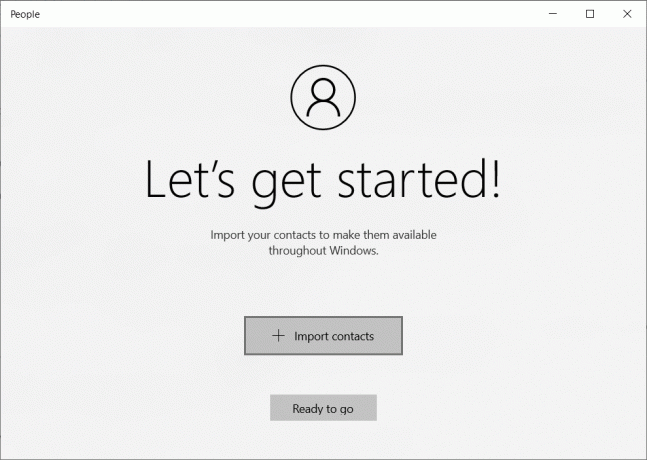
Vaihe 3: Vie vCard Windowsin yhteystiedoista
Lopuksi voit viedä vCard-yhteystiedot Windowsistasi seuraavasti:
1. Avaa Yhteystiedot-ikkuna uudelleen.
2. paina Ctrl-painike ja valitse kaikki tarvittavat yhteystiedot.
3. Nyt Windowsin ohjatusta viejäyhteystoiminnosta valitse vCards (.VCF-tiedostojen kansio).
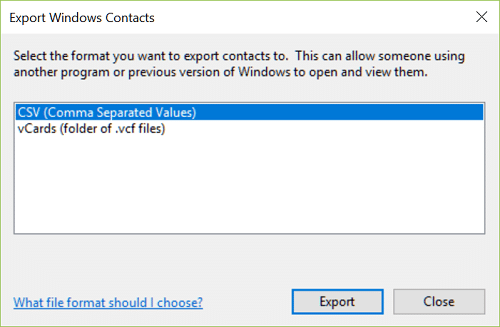
4. Klikkaa Vie-painike ja selaa kohdesijaintia tallentaaksesi vCardit ja napsauta sitten OK.
Ja olet valmis! Nyt löydät kaikki ne CSV-yhteystiedot, jotka on tallennettu vCard-muodossa Windows-yhteystiedoissa. Tämän jälkeen saatat haluta tuoda ja käyttää näitä vCard-tiedostoja vCard-tuetusta sähköpostiohjelmasta/muista sovelluksista.
Manuaalinen menetelmä on myös erittäin pitkä ja aikaa vievä. Jollekin, joka tarvitsee nopeamman menetelmän, se ei ole ihanteellinen valinta. Meillä on kuitenkin toinen menetelmä, nimeltään Professional Method. Tämän menetelmän avulla voit kopioida ja liittää yhteystietoja yksinkertaisesti; Ainoa vaatimus tässä on asentaa kolmannen osapuolen ohjelmisto - SysTools Excel to vCard Converter.
Tapa 2: Muunna Excel vCardiksi SysToolsin avulla
SysTools Excel to vCard Converteron ohjelma, joka muuntaa rajattomasti Excel-yhteystietoja vCard-tiedostomuotoon ilman tietojen menetystä. Voit muuntaa Excel-tiedostojen yhteystiedot yhdeksi tai useiksi vCardiksi. Noudata alla annettuja ohjeita käyttääksesi tätä ohjelmistoa yhteystietojen muuntamiseen Excelistä vCardiin:
1. Koska tämä ammattimainen menetelmä vaatii ohjelmiston asentamisen etukäteen, ensimmäinen askel tässä on lataa ja suorita Excel to vCard Converter.
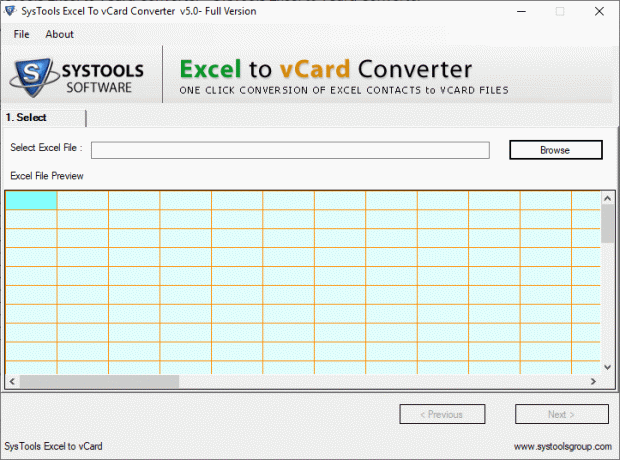
2. Kun olet asentanut sovelluksen, sinun on napsautettava Selaa -painiketta. Tämä lataa an Excel-tiedosto.
3. Valitse nyt vCard-tiedosto tietokoneeltasi ja napsauta OK.
4. Kun olet tarkistanut Excel-yhteystietosi, napsauta Seuraava.
5. Nyt sinun on yhdistettävä vCard-kentät kaikkien Excel-kenttien kanssa.

6. Klikkaa "Excel-kentät" kartoittaaksesi vCard-kentillä ja napsauta sitten Lisätä. Napsauta lopuksi Seuraava -painiketta.
7. Tarkista vaihtoehdot tarpeidesi mukaan ja napsauta Muuntaa -painiketta.
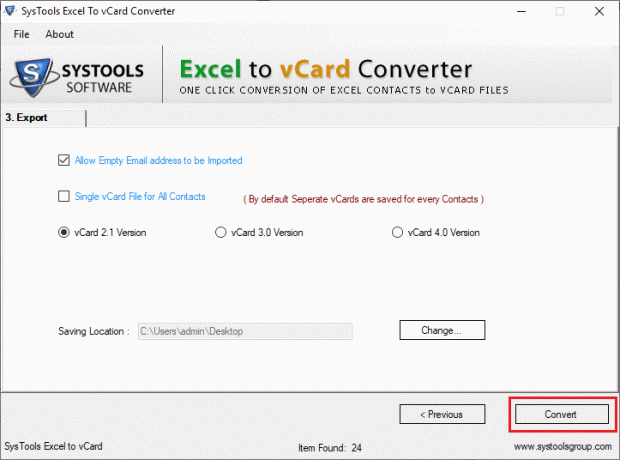
8. vCard-tiedostot luodaan onnistuneesti yhteystietoihisi. Napsauta lopuksi Joo katsella niitä.
Huomautus: Tämän sovelluksen mukana tulee ilmainen ja pro-versio. Tämän ohjelmiston ilmainen versio mahdollistaa vain 25 yhteystiedon viennin. Voit ostaa täyden version rajoittamattomaan vientiin.
Kun olet vienyt vCard-tiedostomuotoon, voit helposti jakaa yhteystietosi useilla alustoilla, kuten Gmail, Outlook, WhatsApp jne.
Suositus:
- Vaihda nopeasti Excelin laskentataulukoiden välillä
- Mitä korostettu kommentti tarkoittaa YouTubessa?
- Mitä tiimalasi tarkoittaa Snapchatissa?
Toivomme, että sinulla on ihanteellinen ratkaisu Excelin muuntamiseen vCard-tiedostoiksi. Olemme sisällyttäneet kaksi helpointa ja yleisintä menetelmää samalle. Olemme maininneet vaiheet yksityiskohtaisesti. Jos kohtaat ongelmia, voit ottaa yhteyttä meihin saadaksesi apua tai jättää kommentin.